 word培训教材
word培训教材
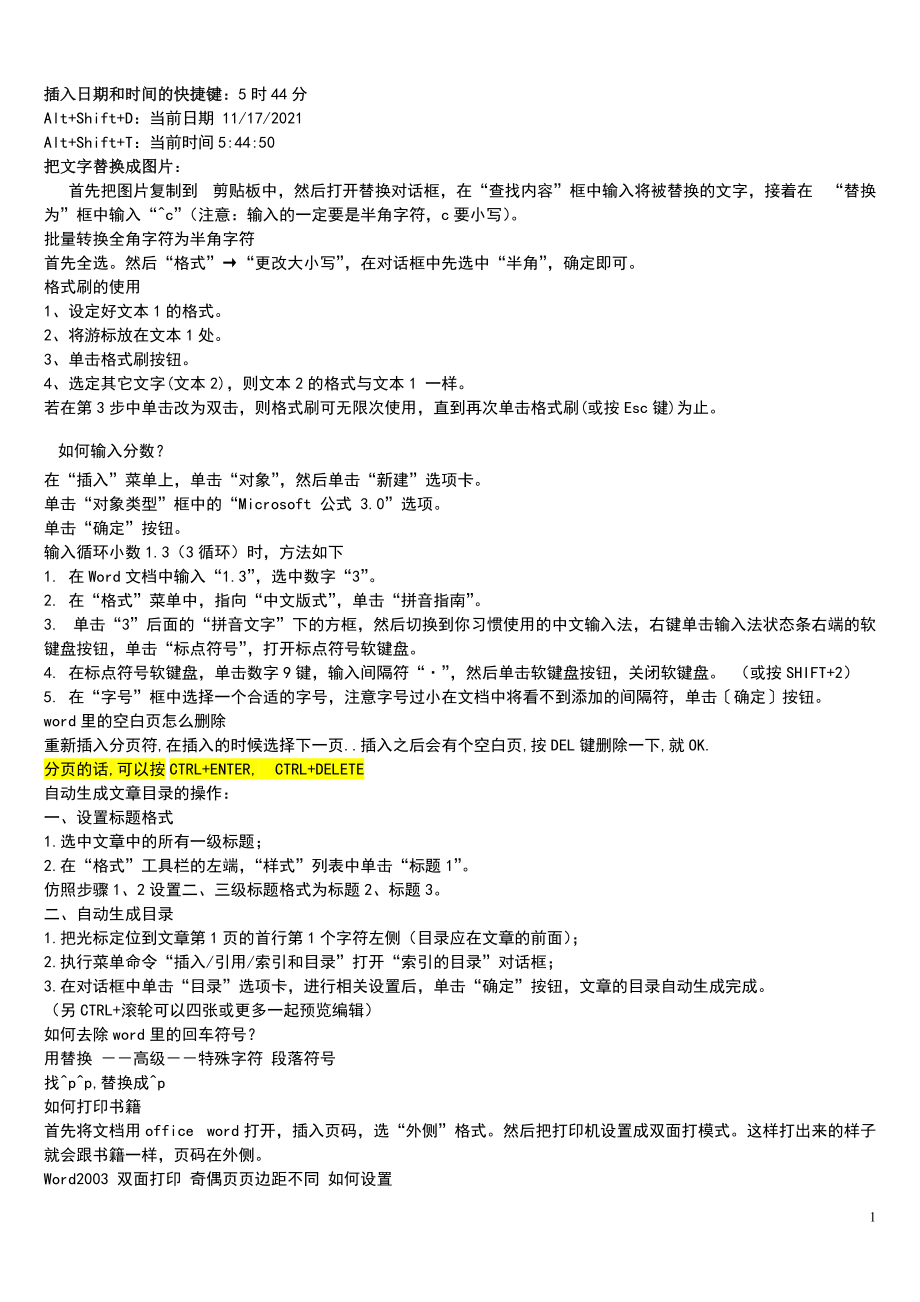


《word培训教材》由会员分享,可在线阅读,更多相关《word培训教材(15页珍藏版)》请在装配图网上搜索。
1、插入日期和时间的快捷键:5时44分 Alt+Shift+D:当前日期 11/17/2021Alt+Shift+T:当前时间5:44:50把文字替换成图片: 首先把图片复制到 剪贴板中,然后打开替换对话框,在“查找内容”框中输入将被替换的文字,接着在 “替换为”框中输入“c”(注意:输入的一定要是半角字符,c要小写)。批量转换全角字符为半角字符 首先全选。然后“格式”“更改大小写”,在对话框中先选中“半角”,确定即可。格式刷的使用 1、设定好文本1的格式。 2、将游标放在文本1处。 3、单击格式刷按钮。 4、选定其它文字(文本2),则文本2的格式与文本1 一样。 若在第3步中单击改为双击,则格式
2、刷可无限次使用,直到再次单击格式刷(或按Esc键)为止。如何输入分数?在“插入”菜单上,单击“对象”,然后单击“新建”选项卡。 单击“对象类型”框中的“Microsoft 公式 3.0”选项。 单击“确定”按钮。输入循环小数1.3(3循环)时,方法如下1. 在Word文档中输入“1.3”,选中数字“3”。 2. 在“格式”菜单中,指向“中文版式”,单击“拼音指南”。 3. 单击“3”后面的“拼音文字”下的方框,然后切换到你习惯使用的中文输入法,右键单击输入法状态条右端的软键盘按钮,单击“标点符号”,打开标点符号软键盘。 4. 在标点符号软键盘,单击数字9键,输入间隔符“”,然后单击软键盘按钮,
3、关闭软键盘。 (或按SHIFT+2)5. 在“字号”框中选择一个合适的字号,注意字号过小在文档中将看不到添加的间隔符,单击确定按钮。 word里的空白页怎么删除重新插入分页符,在插入的时候选择下一页.插入之后会有个空白页,按DEL键删除一下,就OK.分页的话,可以按CTRL+ENTER, CTRL+DELETE自动生成文章目录的操作: 一、设置标题格式 1.选中文章中的所有一级标题; 2.在“格式”工具栏的左端,“样式”列表中单击“标题1”。 仿照步骤1、2设置二、三级标题格式为标题2、标题3。 二、自动生成目录 1.把光标定位到文章第1页的首行第1个字符左侧(目录应在文章的前面); 2.执行
4、菜单命令“插入/引用/索引和目录”打开“索引的目录”对话框; 3.在对话框中单击“目录”选项卡,进行相关设置后,单击“确定”按钮,文章的目录自动生成完成。 (另CTRL+滚轮可以四张或更多一起预览编辑)如何去除word里的回车符号?用替换 高级特殊字符 段落符号找pp,替换成p 如何打印书籍首先将文档用office word打开,插入页码,选“外侧”格式。然后把打印机设置成双面打模式。这样打出来的样子就会跟书籍一样,页码在外侧。 Word2003 双面打印 奇偶页页边距不同 如何设置文件-页面设置-页边距-页码范围-书籍折页,此时左右边距变为内侧外侧,根据需要设置内外侧边距.版式-页眉页脚奇偶
5、页不同-确定. 双击页眉页脚处,将1页页码居右,2页页码居左. 文件-打印-属性-完成-勾选双面打印-确定-确定. word中如何把行距加大或缩小啊?选中文字,选择菜单格式-段落,里面有行间距,可以在里面调节。可以选择“固定值”,然后在右边输入磅值,可以自行调整行距。 还可以通过“文件”|“页面设置”|“文档网格”来调整每页显示的行数来调整行间距删除网上下载资料的换行符(象这种“”)。替换手动换行符。选择性删除文件菜单下的最近使用的文件快捷方式。 工具选项常规把“列出最近使用文件数改为0”可以全部删除将字体快速改为上标或下标的方法: 本人在一次无意间发现了这个方法,选定你要下标的字,然后在英文
6、状态下按住Ctrl,再按一下BASKSPACE旁的+=的键,就可以了。让Word表格快速一分为二行, 将光标定位在分开的表格某个位置上,按下“Ctrl+Shift+Enter”组合键。这时你就会发现表格中间自动插入一个空行,这样就达到了将一个表格一分为二行的目的。轻松了解工具栏按钮的作用 按下“shift+F1”键,鼠标指针旁多了一个“?”号,想知道哪个按钮 的作用,就用鼠标单击哪个。调整文字大小(字号)的快捷方式ctrlshift 放大 ctrlshift 选项 视图 格式标记,选中全部,然后就能够看到分页符,delete就ok了。 问:Word中下标的大小可以改的吗? 答:格式字体问:做目
7、录的时候有什么办法使右边的页码对齐?比如: 1.1 标题1 1.2 标题2 答:画表格,然后把页码都放到一个格子里靠右或居中,然后让表格的线条消隐就可以了,打印出来就很整齐。 问:在存盘的时候,出现了问题,症状如下:磁盘已满或打开文件过多,不能保存,另开新窗口重存也不管用。如何解决? 答:把word文档全选,然后复制,然后关掉word,电脑提示你粘贴板上有东西,要不要用于别的程序,选是,然后,再重新打开word,然后粘贴,然后,保存。 问:WORD中的表格一复制粘贴到PPT中就散掉了,怎么把WORD里面的表格原样粘贴到PPT中? 答:1)比较好的方法是:先把表格单独存为一WORD文件,然后插入
8、对象,选由文件创建,然后选中上面的WORD文件,确定;2)还可以先把表格copy到excel中,然后copy到PPT中,这个也是比较好的办法;3)可以先做成文本框,再粘贴过去;4)复制粘贴,但是在PPT中不能粘在文本框里面;5)拷屏,做成图片,再弄到PPT里面。 问:有没有办法将PPT的文字拷入WORD里面? 答:另存就可以了。只要以.rtf格式另存即可 问:用word写东西时字距老是变动,有时候自动隔得很开,有时候进入下一行的时侯,上一行的字距又自动变大了,这是为什么?怎么纠正啊? 答:是因为自动对齐的功能,格式段落对齐方式可以选。问:文章第一页下面要写作者联系方式等。通常格式是一条短划线,
9、下面是联系方式,基金支持等。这样的格式怎么做出来?就是注明页脚吗? 答:插入脚注和尾注 问:文字双栏,而有一张图片特别大,想通栏显示,应该怎么操作? 答:可以选择的内容,按双栏排。选择其他内容,按单栏排。 问:Word里面如何不显示回车换行符? 答:把视图-显示段落标记的勾去掉或工具-选项-视图-段落标记 问:在WORD里的框框里怎么打勾? 答:画个文本框,文本框里写一个钩,然后拖过去;或者先在WORD里插入符号“”,然后选中“”,到-格式-中文版式-带圈字符-选“” 问:还是不行,这样拷过去的框框字体是windings的,而原来的是宋体的,两者有很大的区别。 答:根据模板新建专业型传真,里面
10、有框,双击后打勾,copy就ok 问:Word中怎么在一个英文字母上打对号? 答:透明方式插入图片对象,内容是一个 问:WORD里怎么显示修订文档的状态?文档修订后,改后标记很多,但是在菜单里没有“显示修订最终状态”等,怎么调出来? 答:工具自定义命令类别(工具)命令(修订)把“修订”等拖到工具栏上 问:怎样把许多分开的word文档合并成一个文档。我的论文是按照章节分开写的,但现在图书馆要提交电子版的学位论文,是一个文档的,我找了很多选项但好象不能合并,选择插入文件功能,可以加入内容,但文档中的页眉却插不进去,有谁有高见? 答:acrobat6 可以直接把多个文档打印成一个pdf文档。可以提交
11、pdf格式的论文,先一个一个word文档转换为pdf格式的,然后在pdf文档菜单的文件菜单中,选上作为pdf格式打开,追加上就可。 问:Word2000下调用公式编辑器的快捷键? 答:点击菜单工具-自定义,点击对话框下方键盘,在类别里选择插入,在命令里选择InsertEquation,指定你的快捷方式 问:WORD中出现公式的行往往要比只有文字的行来得宽,如何把这些行改的跟只有文字的行一样宽? 答:段落行距设为固定值即可。这样会有一个问题,比如设置为18磅,有些公式符号(特别是有下标的)不能全部显示打印稿可以显示。怎么解决这个问题?这个如何解决还需要考虑。 问:怎样在word里面的公式编辑器中
12、输入空格? 答:ctrl+shift+space 问:如何使word中公式全都小一号?一个一个选实在麻烦 答:在Mathtype公式编辑器中: 首先,在Mathtype中的菜单Size中选define,定义所需的字号大小; 再次,在Mathtype中的菜单preferences中的equation preference的save to file存贮所定义的字号文件; 返回word中: 在Mathtype菜单中选Format equation: 1)在MathType preference file中,选你刚才所定义的文件; 2)在Range中,选Whole document。 最后,选OK,即
13、OK了。 问:如何将WORD中的公式编缉拉到外面? 答:工具自定义命令插入右边找公式编辑器,往上拖 问:怎样可以去掉word里面公式,或是图片上方总是出现的灰色的横条啊?答:工具选项-视图-域底纹,选不显示,或选取时显示,就可以了 问:WORD里边怎么样显示行号? 答:在页面设置那里,板式选项,最下面有个行号选项 问:Word里面怎么插入半个空格? 答:先在word的工具栏上,点中双箭头那个纽,就可以看到原先看不到的空格,然后再编辑一下这个空格的大小,比如小五或小四什么的。 问:只要一回车,或是改变光标位置的任何操作,都会使上一行的)变成,有人遇到过这个问题么? 答:是不是设置了自动替换啊,符
14、号里的自动替换看看吧! 问:WORD有没有可以按单词的首字母进行排序?就是从A-Z进行排 答:表格中的内容可以按照拼音排序,弄到excel里,排序,再回来 问:怎么在word里面打R2? 答:先打R2,然后用鼠标选中2,同时按Ctrl,“shift”和+ 问:Word中发现空格都是小圆点,是怎么回事情?每输入一个空格就出现一个小圆点,怎么把它消除掉啊?这个空格会打印出来吗? 答:不会打印出来,如果想不显示:工具选项视图 格式标记中前面的勾去掉即可 问:word如何使两个表格能排在一起?我做的表格每一个都比较小,但是表格数比较多,我想两个表格排成一行,请问该怎么做? 答:试试在局部分栏,每个分栏
15、中一个表格。 问:为什么换机器打开WORD文档排版变了?在一台机器上排好板的WORD文档换在另一台机器打开就变了?页码都不对了,怪哉。 答:是默认的页面设置不一样吧,或者版本不同 问:Word里面插入表格的问题,同一表格前后两行被分在了不同的页上,想限制他们在同一页怎么做? 答:转换成图文框可能更容易排版一点,或者加个文本框 问:怎么在word里画坐标图?在word里有了坐标图,文字却加不进去怎么办? 答:作图时直接将文字加上去;word中的绘图工具条,文字环绕里面寻找合适的方案,把图放在文字的底层 问:WORD文件有密码,怎么办呢? 答:找破解软件,比如advanced_office_200
16、0_password_recovery_pro_v1.03,但不一定好用。 问:怎么给word文档加密? 答:打开文档,另存为工具常规选项打开、修改权限密码,保存用“记事本”去除格式网页上COPY下来的东西往往都是有网格的,如果直接粘贴在WORD中会杂乱无章。先粘贴到记事本当中,再粘贴到WORD中,就可以去除网格等格式,再全选选择清除格式,居中再取消居中即可取消所有格式。可以直接在WORD中进行:(菜单)编辑/选择性粘贴/无格式文本/确定。这样省事多了。要经常在文档中插入自己公司的信息公司名称公司住址联系电话联系人姓名QQ号码可以先选定这些内容,再单击工具自动更正在替换框中输入标记名称(如“公
17、司信息”)添加确定,以后凡是在文档中要用到这个信息的地方键入“公司信息”(不要引号)这几个字后就自动替换只要打开WORD新建一个空文档的时候,出现的不是空的文档,而是我以前打的一份文档首先:将资源管理器设置为显示所有文件和文件夹;然后:C:Documents and SettingsAdministratorApplication DataMicrosoftTemplates文件夹下将所有Normal.doc文件删掉;然后:OK(XP系统)用Word来拆字首先点击“工具/自定义/命令/分解图片”,按住鼠标左键把它拖放到工具栏任意位置即可;然后点击“插入/图片/艺术字”,例如输入空心字 “心”,
18、选择该“心”字剪切,在选择性粘贴中选图片(Windows图元文件),选中该字,点击工具栏中的“分解图片”按钮,这样可以选择“心”中的任意笔画进行一笔一画的拆分了。三招去掉页眉那条横线1、在页眉中,在“格式”“边框和底纹”中设置表格和边框为“无”,应用于“段落”2、同上,只是把边框的颜色设置为白色(其实并没有删的,只是看起来没有了,呵呵)3、在“样式”栏里把“页眉”换成“正文”就行了强烈推荐!会多出-(两个横杠) 这是用户不愿看到的,又要多出一步作删除-解决方法:替换时在前引号前加上一个空格 问题就解决了Word2003:巧查ASCII代码如果临时要查某个字符的ASCII代码,手头又没有字符代码
19、对照怎么办?其实可以用word来查看字符的ASCII代码。这里以查为例,定位光标于字符 右边,按下组合键Alt+X,原来的就变成了“0040”,这个0040是16进制的,需要把它转换成十进制。调出系统自带的计算器,转换后得到 0064,它就是我们通常所说的ASCII代码。word2003:快速输入学生信息在输入学生的相同信息时,如性别,有个快捷的方法:首先按住Ctrl键,在所选择的单元格上拖动或单击,这样就把所有性别为女的单元格选中了。接着输入一个“女”字,然后按组合键Ctrl+Enter,就可以一次输入所有相同的性别。同样的道理,就能一次性输入所有学生的信息。word2003:调整汉字与字母
20、的间距用word编写文章时,中文和英文之间会有一小段空格隔开,这是因为word会自动调整中、英文间的间距。如果想关闭该功能,方法如下:首先选中全文,单 击“格式段落中文版式”命令,在“中文版式”选项卡中,取消“字符间距”设置框下面的“中、英文间自动调整间距”和“中文、数字间自动调整间距”选项 左边复选框中的钩即可。Word2003:快速排序文字办公中,不时会碰到对人员名单或产品名单按照拼音或日期进行排序的情况。最简单的方法是首先选中要排序的文字,然后点击word菜单栏上的“表格排序” 命令,在弹出的对话框中,可以选择“拼音”或“日期”,接着选择按照“升序”还是“降序”进行排序,选好后单击“确定
21、”即可快速排序文字了。Word2003:重复打印多页表格标题在日常办公中,我们经常要用word制作一些具有相同标题的多张同样表格,如果在每页都制作一个相同标题,就会大大降低办公效率。首先选中表格的标题行,选择“表格”菜单下的“标题行重复”命令,这样,当你预览或打印文件时,就会发现每一页的表格都有了相同的标题。使用这个技巧的前提是表格必须是自动分页的。Word2003:撤消自动套用的格式在写文章时,会经常出现一些自动套用格式的现象,如自动编号、自动缩进等。如果快速撤消这些自动套用的格式呢?使用快捷键是一个较快的办法,操作如下: 1、将光标定位在段落的末尾,按下快捷键CtrlQ,可以去除段落的附加
22、样式;2、回车后自动套用了格式,按下快捷键Ctrl+Z,可以即时撤消套用的 格式。Word2007:制作个性化的艺术字首先将光标定位到要插入艺术字的地方,单击“绘图”工具栏中的“插入艺术字”图标按钮,在弹出的对话框中为艺术字选择一种样式,单击“确定”按钮后将弹出“编辑艺术字文字”对话框,在此输入要插入的艺术字(如鲜花),并设置好字体、字号和格式,然后单击“确定”按钮即可。接着为艺术字插入一张鲜花的图片后,单击“绘图”工具栏中的“三维效果样式”图标按钮,为艺术字选择一种三维效果样式。右键单击工具栏的空白处,选择“自 定义”命令,在弹出的对话框中的“工具栏”选项卡里面,勾选“三维设置”复选框调出“
23、三维设置”工具栏,这里可以对艺术字进行更多的设置。Word2007:阅读版式下修改文字在阅读长篇word文档时,很多用户都喜欢采用阅读版式视图,但在word2007中该视图模式下默认是不允许键入、修改的,如果阅读中途需要编辑文字, 就不得不回到传统的“页面视图”模式,这对用户来说太不方便了。其实,只要在“阅读版式视图”界面右上角点击“视图选项”并选择“允许输入”即可。Word2007:实用的诊断程序在word2007上运行诊断功能,比较适合进行初步检查。点击左上角office按钮,依次点击“word选项资源诊断”,在弹出窗口中选择“继续”按钮,在随后弹出的窗口中点击“开始诊断”按钮即可。这里能
24、进行磁盘诊断、兼容性诊断、安装程序诊断和内存诊断。Word2007:直观的计算日常办公中,总要计算一些既有加减又有乘除的长算式。“计算器”工具可以完成这个工作,但是无法直观地显示我们输入的算式是否正确,是否少算或多算一个数字。Word文档能满足这个要求,既能实现计算功能,又能直观显示。打开word文档,按组合键Ctrl+F9,会在光标处出现一个有灰色底纹的大括号,首先在大括号里输入“”等号,然后将全部算式输入,核对无误后再按F9键,即可得到计算结果。这里的计算方法跟普通算式一样,采取先乘除后加减,小括号内的算式优先计算。Word2007:精确移动文字块用word进行文档编辑时,经常需对某行或某
25、段文字位置进行调整,当然采用鼠标拖曳或者“剪切粘贴”的方式进行移动是可以的,但在超长文档中操作却比较麻烦,其实可以利用F2功能键来进行精确移动。先选中需要进行精确移动的文本内容,再按下键盘上的“F2”键,此时屏幕左下角状态栏中会显示“移至何处?”的提示,接下来将光标定位到移动目的地,按下回车键即可快速完成精确移动。Word2007:快速定位光标当打开wps文档时,光标会自动定位到上次存盘时的位置。不过word却没有直接提供这个功能,但当我们打开word文件后,按下Shift+F5时就会发现光标已快速定位到上次编辑时的位置了。word2007:去掉烦人的“粘贴选项”在word2007中,当进行复
26、制、粘贴操作时,总会出现一个“粘贴选项”浮动图标,它会提示我们是需要“保留源格式”、“匹配目标格式”还是“仅保留文 本”,如果你很少使用它,可以选择“设置默认粘贴”,在弹出的“word选项”界面中滚动到“剪切、复制和粘贴”功能组,取消“显示粘贴选项按钮”的勾选 即可。EXCEL2003:准确设置行间距Excel没有提供设置行距的功能,但利用“拼音指南”却可以让我们在Excel中轻松设置单元格汉字的行间距。首先选中需要设置行间距的单元格,依次单击“格式”菜单中的“拼音指南”,选择“显示或隐藏”命令,此时单元格间的行间距会变大。如果想准确调整行间距,可再次选择“拼音指南”中的“设置”命令,打开“拼
27、音属性”对话框,切换到“字体”选项卡,把字号设置大一点,确定后行间距就会相应增大,反之则减小。Excel2007:强大的条件格式在进行报表和数据处理时,面对大量的单元格数据,我们总是希望能更加醒目地区分出来。在Excel2007新增加了功能更强大的条件格式功能。确保在“开 始”面板下,选中需要进行突出显示的单元格,例如某些不符合条件的单元格,点击“条件格式”图标后在下拉菜单中找到“图标集”,在“图标集”里可以找到许 多非常形象化的图标,选择一个图标即可完成单元格设置。Excel2007:在保存窗口左侧添加默认文件夹在Excel2007的保存窗口左侧中,不想保存在“我的文档”中,又不愿意去找常用
28、的文件夹,怎么办?其实可以在保存窗口左侧添加常用的文件夹,方法如 下:打开excel2007,点击左上角office按钮,选择“另存为”命令,在弹出的“另存为”窗口中选择常用文件夹,然后在左侧点击右键,选择“添 加1”(假设1就是常用文件夹)就在末尾新增了一个默认保存位置,最后选中新添加的文件夹并点击右键,选择“上移”命令置顶即可。EXCEL2007:“冻结窗口”填写表格在填写大型表格时,往往需要填写好几个面页,一个屏幕显示不了全部内容。但是在填写单元格数据的时候,我们经常需要对照首行或首列来填内容,用滚动条上下或左右查看很不方便。这时,我们可以使用“冻结窗口”这一功能来固定首行或首列,这样首
29、行或首列的内容就一直显示在屏幕上。具体操作如下:在EXCEL2007的“视图”中点击“冻结窗口”,选择“冻结首行”或“冻结首列”即可。EXCEL2007:快速隐藏Excel中的部分数据在Excel中经常遇到某行或某列中部分数据不能够被删除而需要隐藏的情况,我们不能选中整行或整列用“隐藏”命令将它隐藏,因为会隐藏到其他不需要隐藏 的数据,那么我们可以选中这些需要隐藏数据的单元格,右击执行“设置单元格格式”命令,然后切换到“自定义”选项卡,在“类型”输入框中输入三个分号 “;”,确定后即可隐藏数据。EXCEL2007:快速筛选出背景色一样的单元格用Excel进行报表或者数据处理时,经常要为某些特定
30、的单元格调背景色,以便于区分,要把同一背景色的单元格筛选出来进行查看或者处理,在Excel2003中操作是非常麻烦的。如果使用Excel2007就简单了,选中需要进行筛选的列(行),点击功能区的“排序和筛选”按钮,在下拉菜单中选择“筛选”执行筛选,点击行(列)的 第一个单元格的筛选下拉箭头,选择“按颜色筛选”并选择某个颜色即可快速将这种颜色的所有单元格筛选出来。此外,利用同样的方法还能将同一背景颜色的单元 格进行排序。PPT2007:去掉自动预览为了让演示效果更好,人们会在制作幻灯片的时候添加一些效果,例如为某一段文字或图片添加进入、强调、退出等等效果后,Powerpoint2007会自动预览
31、效果。但是对经常使用powerpoint2007的朋友来说,这个功能会降低工作效率。怎么关闭这个功能呢?首先单击“动画”选项卡,找到“动画”功能组,单击“自定义动画”按钮,这时在工作区域的右侧将会出现“自定义动画”窗格,在此窗格最下方,有一个“自动预览”复选框,去掉“自动预览”前面的钩,powerpoint2007就不会自动预览了。PPT2007:在宽屏上完全显示由于宽屏液晶显示器的普及,购买的人也越来越多,在宽屏上用PPT的时候,演示文稿会在宽屏显示器中呈现收缩状态,两侧各自暴露无遗出一块黑边,这样就相当难看。其实office2007组件中的Powerpoint就提供了对16:9宽屏的支持,
32、这个功能就可以充分利用宽屏显示器的纵横比特性,更逼真地显示并排的素材,更生动地呈现图形和图像,从而真正发挥宽屏显示器的优点。首先切换到“设计”选项卡,点击“页面设置”打开对话框,在“幻灯片大小”下拉列表框中选择“全屏显示(16:9)”或“全屏显示(16:10)”,后者是宽屏笔记本常见的纵横比,选择完成后单击“确定”按钮即可生效。_Word2003:快速输入ABCD在使用word制作有四个选项的选择题的试卷时,在第一个选项前输入Z,在第二个选项前ZZ,在第三个选项前输入ZZZ,在第四个选项前输入ZZZZ。然 后在试卷制作完成后,使用“查找替换”功能先后把zzzz、zzz、zz、z分别替换成A、B
33、、C、D(注意此处的先后顺序不能反)。Word2003:巧妙插入工具栏上按钮图标在word的文档中,我们如果要插入工具栏上的按钮图标,可以用如下方法:单击“工具”菜单中的“自定义”命令,调出自定义对话框,在保证自定义对话框不 关闭的情况下,在要插入的图标按钮上单击右键,选择“复制按钮图像”命令,接着关闭“自定义”对话框,将光标定位到要插入图标的地方,单击右键选择“粘 贴”即可。Word2003:用定位快速填表如果word文档里面有多个表格,分布在不同的页面,拖曳滚动条寻找各个表格速度慢,还容易遗漏需要填写的表格。这时不妨使用word自带的定位表格功能,执行“编辑定位”命令,在“定位目标”中选择
34、“表格”项,然后点击“下一处”按钮就可以依次找到要填写的表格了。Word2003:隐藏图片加速屏幕滚动浏览较长的word文档时,我们经常需要滚动屏幕,如果该文档中包含的图片过多,会影响滚动速度。此时可以用如下方法操作:在页面视图中点击“工具”菜单 中的“选项”命令,然后单击“视图”选项卡,接着选中“图片框”复选框,去掉“图形”复选框前的钩即可隐藏图片。若要显示图片,使用相反操作。Word2003:附带背景的打印有时候,需要把word文档中的背景了附带打印出来,这个是如何实现的呢?方法如下:在打开的文档中点击“文件打印选项”,在弹出的打印对话框中,勾选“背景色和图像按钮”,点击“确定”即可。Wo
35、rd2007:清除显示的文档信息Word2007文档显示了许多信息,其中可能包含了不希望他人看到的内容,在公共计算机上操作时,用户尤为如此。此时可以右击,打开属性窗口,切换到 “详细信息”选项卡,单击对话框底部的“清除属性和个人信息”按钮,在随之弹出的对话框中选择“创建已删除所有属性的副本”,确认后即可创建一个适合共享 的属性,但仍然会保存文件的原始版本及其所有属性,此时也可以选择“从此文件中删除以下属性”,这样就能有选择的只删除某些不需要的属性项。Word2007:Alt键的妙用在word2007中,只要按一下Alt键,菜单栏上的按钮或菜单项就会显示各自的快捷方式,再按一下Alt键又消失。根
36、据图示按下对应的字母或字母加上 数字键显示相应的快捷键,例如想要显示“开始”菜单下各分支的快捷键,先后按下Alt、Y及数字1键,之后再根据需要选择相应操作即可。Word2007:公式色彩随心定Word2007将所有公式均看作字符,因此我们可以像对待字符一样,随心定义公式中各部分的颜色、大小等。这里以输入彩色公式“x-b=2a”为例,方法如下:首先,输入公式,接着按“ctrl”键,选中字符“x”、“-b”点击右键,选择“字体”,在“字体颜色”中选择红色,点击“确定”即可。同理,“2a”设置为“黄色”。此外,还可以点击加粗按钮“B”将公式加粗,以增强显示效果。Word2007:快速输入中文省略号又
37、一招在Word中快速输入中文省略号的方法除了使用组合键“ctrl+Alt+”外,其实还有一种更便捷的方法。使用组合键“shift+6”,在中文状态下输入“”就是省略号,而且一次就是6个点,十分方便。Word2007:禁止自动插入空格在有中文和全角符号混排时,如果将临近全角符号的汉字和符号删除后,word会“智能”地在删除全角符号的位置插入一个空格,使得版面看起来很不舒服,这是word的“字符调整”造成的。那如何来解决这个问题呢?点击左上角的“office”按钮后找到“word选项”,打开选项对话框,切换到“高级”选项卡下,在右边窗格中找到“使用智能剪切和粘贴”,点击“设置”按钮打开“设置”对话
38、框,去掉“个人选项”下的“自动调整语句和单词间距”前的勾选,点击“确定”即可。EXCEL2007:文本型数字也能参与运算在公式中引用文本型数字的单元格时,这些单元格将不参与运算,通常我们用Value函数先将它们转换为数值型然后再进行运算。其实不用Value函数,只 需将公式中的文本型数字的单元格与0相加(或相减)或与1相乘(或相除)就可以使其参与运算了。假设B5单元格中为文本型数字,那么用公式“=sum (B5*1,c5)”就可以替换“=sum(value(b5),c5)”进行运算了。EXCEL2003:制作能够自动更新标题日期的工作表在日常处理数据工作中,一般习惯于通过在一些已有的模板或者工
39、作表基础上,创建新的文件来提高工作效率。但是使用这些源文件时,往往会修改其中的一些不适合内容,特别是这些文件的标题中包含的日期,如2007年4月份各部门交接商品明细表,而到5月份时则必须进行修改。针对这个问题,可以在存储标题的单元格输入以下公式:=YEAR(TODAY()&”年”MONTH(TODAY()&”月份各部门交接商品明细表”,这样在5月份打开表时,标题中的日期会自动更新为新年份、月份,而不会出现错误了。EXCEL2003:在同一单元格内应用不同格式在编辑excel时,可能需要将同一个单元格内的不同部分应用不同的格式,但是一般情况下只能应用一种格式。对于这种情况,可以采取下列方法:首先
40、确定单 元格中内容是不是“文本”型,如果不是则右击单元格,选择右键菜单中的“设置单元格格式”命令中的“数值”选项卡,将此单元格设置为“文本”型。然后选定 单元格中需要修改格式的部分内容,按下“ctrl+1”组合键,即可弹出“单元格格式”对话框,就可以任意设置选定内容的字体、颜色等格式了。EXCEL2003:巧妙移动表格行在编辑表格时,有时需要调整表格行的位置。下面介绍两个比较实用的方法,假设要把工作表的第9行移到到第5行,操作如下:方法1:选中第9行,把鼠标指向第9行的上边缘,当指针变为双十字箭头(这是移动指针的形状)时,按住“shfit”键,同时按住左键向上拖动鼠标。如果 是要向下移动,请向
41、下拖动鼠标。在拖动过程中,会出现一条虚线,当虚线到达第5行上边缘时,屏幕上出现“5:5”的提示。此时,松开鼠标左键,即可完成行 移动。方法2:将插入点置于第9行的任意一个单元格内。按住“alt+shift”组合键,然后按“”键可使该行在表格内向上移动,按“”键可使该行向下移动。EXCEL2003:让数值的单元自动输入在记账时,经常要在固定的表格中输入“X张”、“Y把”和“Z套”等物品单位,每次输入数值后还要再输入单位,实在累人。下面介绍一个简单方法,操作如 下:首先选中需要输入数据的单元格区域,接着单击“格式单元格”命令,在弹出的对话框中切换到“数字”选项卡,选中“分类”列表中的“自定义”项,
42、然后 在“类型”中输入:“=1G/通用格式”张”;=6G/通用格式”把”;G/通用格式”套”,最后单击“确定”按钮即可。EXCEL2007:轻松实现简繁转换在word2003中自带了简繁转换功能,可以方便地实现简繁转换,但excel2003却没有提供类似的功能,给部分用户带来不便,不过现在的 excel2007提供了简繁转换功能。打开要转换的excel工作表,单击工具栏中的“审阅”按钮,然后单击“简繁转换”即可。此外,本技巧同样适应于office2007的其他组件,如powerpoint2007和access2007。EXCEL2007:一次关闭所有的工作簿如果同时打开多个工作簿并进行了操作,
43、退出时会出现一个对话框,上面有三个按钮:“是”、“否”、“取消”,如果退出时都不保存,一个个地按“否”显得太 麻烦。其实有更简便的方法,直接单击excel主程序窗口右上角的“”,关闭excel程序,在出现提示对话框时,按住“shift”键,选择“否”。 这样只点一次就可以关闭所有的工作簿了。Word2003:调整插入数学公式引起的行间距增大有时候我们要在word文档中插入数学公式,此时你会发现,即使你插入的是单行的公式(即:公式中不包含分式或上、下标等多行的模板),这一行和其他行的行间距也往往要比其他部分大很多,显得很不美观。如果你插入的是单行的公式,而且设置了统一的行间距仍不能使行间距恢复正
44、常,可以按下面的方法调整:依次点击菜单“格式段落”,打开“格式”对话窗口, 选择“间距和缩进”选项卡,在间距一栏里取消“如果定义了文档网格,则对齐文档网格”复选框前的对勾。点击“确定”后一般就可以恢复正常的行间距了。Word2003/2007:在word中快速重复输入当刚刚在word中输入完成相关的内容后,同时按下“Alt+Enter”组合键,那么刚才输入的内容会被自动复制一遍,相当于复制粘贴后的重复粘贴,或者也可以按下F4键实现同样的效果。应当说,这个功能在表格操作中的优越性是非常明显的。如果上一步操作是图形,例如使用绘图工具画出的几何图形,那么“Alt+Enter”或“F4”的操作相当于快
45、速复制多个图形,但如果插入的是图片或艺术字,那么在使用这个方法时会出现之前的对话框,而不是直接复制刚才绘制出来的图形。Word2007:让首页不显示页码用word2007在进行多页文档打印输出时,有时候首页是不需要页码的(比如封面页面),那如何来设置使首页不显示页码呢?切换到“插入”面板下,点击“页眉或页脚”功能区的“页眉或页脚”后进入页眉页脚设计状态,勾选功能区的“设计”选项卡中的“首页不同”,然后按下“Esc”键,退出页眉页脚状态,接着在第二页中插入页码,首页就再不会出现页码了。Word2003/2007:让稿纸中的文档标题居中经常利用word进行稿纸打印处理的朋友一定碰到过这样一个问题:
46、在用word2003的稿纸加载项进行稿纸文档编辑时,要让生成的稿纸标题居中,直接点击工具栏上的“居中”按钮将无法实现。其实这可以间接地实现,直接在水平标尺上拖动首行缩进或悬挂缩进按钮至居中位置即可。利用拖动标尺来实现居中相对来说不太好控制,而在word2007的稿纸文档中,可以直接拖动鼠标选中标题文本,然后在自动弹出的快捷菜单中点击“向右缩进”直到居中为止。Word2003:自动调整表格文字大小Word2003表格具有自动调整文字大小的功能,实现过程如下:1、选择word2003表格中需要自动调整字号的单元格区域。2、在“表格”菜单中,单击“表格属性”命令。3、单击“单元格”选项卡,再单击“选
47、项”按钮。4、选中“适应文字”复选框,单击“确定”按钮。5、单击“确定”按钮。然后,当你在进行上述设置的单元格内键入文本时,word2003将在视觉上缩减字符的大小,以便在单元格中键入的所有文字可以适应列宽。键入的文字越多,在屏幕上显示的字体就越小,但实际的字号并不改变。Word2007:清除下划线二法办公中时常会碰到word自动给网络地址加下划线,点击即可打开网站。如果不喜欢下划线,可用以下两种方法清除;方法一:用shift和左右光标键选中超链接,再接住ctrl键点击两次U键即可。这种方法仅去掉了下划线,但仍具有超链接的功能。方法二:用鼠标右键单击超级链接,选择快捷菜单中的“取消超级链接”。
48、用这种方法后,鼠标单击链接,其不会被激活。word2007:给单词添加下划线如果要给word文档中几个英文单词段落添加下划线,是非常简单的,可有时候只需要给单词添加下划线,而单词间的空格也不用下划线,怎么办?有一个简单的方法,操作如下:首先选中英文单词段落,然后按“Ctrl+Shift+W”组合键。它的作用是只给单词加下划线,而不给空格下加划线。Word2007:快速绘制分割线在编辑文档时,出于美观和醒目的需要,有时需要为文档添加一些分割线,如果利用特殊符号来输入,则可以达到事半功倍的效果。输入3个“-”,然后回车,就可以得到一条直线,很方便吧。其他的还有,三个“*”得到一条虚线,三个“”得到
49、波浪线,三个“=”得到双直线,三个“#”得到中间加粗的三直线。如果不想自动变成分割线,则执行“工具自动更正选项”命令,弹出“自动更正”对话框,击“键入时自动套用格式”选项卡,在“键入时自动应用”下取消“框线”复选框,确定即可。Word2003:隐藏试卷答案很多老师都在制作试卷的同时会附上答案,如果不小心泄露出去,会引起教学事故。有三个解决办法能将答案隐藏起来。方法1:选中答案,然后从“格式”菜单下打开“字体”对话框,在“效果”小节下勾选“隐藏文字”复选项即可。方法2:选中需要隐藏的文字,按下“ctrl+shift+H”组合键即可迅速隐藏文字。方法3:从“工具”菜单下打开“自定义”对话框,在“命
50、令”选项页中的“类别”中选择“格式”项,然后在右侧对应的“命令”中找到“隐藏”命令,将之拖到工具栏任意位置处,以后需要使用时只要用鼠标直接点击就可以了。如果需要查看被隐藏的内容,只需要单击工具栏上的“显示/隐藏编辑标识”按钮就可以了,这些内容的底部会增加一条虚线的下划线以示区别。此外,默认设置下隐藏的答案,预览时不会被显示,也不会被打印出来。如果需要将答案打印出来,按下“ctrl+P”组合键打开“打印”对话框,在“打印文档的附加信息”小节下选中“隐藏文字”复选项即可。Word2007:批量修改文档的作者如果要批量修改word文档的作者,有一个快捷的方法,操作如下:一次选中多个word文档,点击
51、鼠标右键,在弹出的菜单中选择“属性”,在弹出窗口的“摘要”选项卡里,点击“高级”按钮,找到“作者”,在此输入为预定的作者名即可。word2007:一栏与二栏文字轻松混排在办公中,有时我们需要在同一篇文章里面设计一栏与二栏文字混排。首先在word中输入一段文字,接着将插入点定位第二段,选择“格式分栏”菜单命令,在“分栏”对话框中选择栏数“二栏”,然后在“应用于”处选择“插入点之后”,并选中复选框“分隔线”,这样就可以在栏与栏之间加分隔线,然后单击“确定”按钮即可。妙用Word设置书籍装订式双面打印 1.文件打印页码范围填:1,3,5,7,9,11,13,15(依此类推);2.每页的版数:2版;3
52、.按纸张大小缩放:A4;如图所示。4.确定,打印完后依顺序把纸反过来(第1,3页的要放在最上面,下面依次放好,要注意纸张方向要放对,不然的话打出来就会倒过来了!)放到送纸盒里;5.文件打印页码范围填:4,2,8,6,12,10,16,14(依此类推);6.每页的版数:2版;7.按纸张大小缩放:A4;8.确定。这样做的原理就是Word在打印页码时,页码范围方框里填写在前的页码会先输出打印,所以在打偶数页时,把第4页放到第2页的前面。打印出来的结果是正面1,3,反面4,2。把A4纸对折,从中间裁开,就样就象书本一样第1页的反面为第2页,第3页的反面是第页。注:裁纸时,我试过割纸刀等,但最好用的就是
53、男人刮胡须的刀片,这样裁出来的纸张边缘非常整齐。快速打印多页表格标题 选中表格的主题行飞,选择“表格”菜单下的“标题行重复”复选框,当你预览或打印文件时,你就会发现每一页的表格都有标题了,当然使用这个技巧的前提是表格必须是自动分页的。快速将文本提升为标题 首先将光标定位至待提升为标题的文本,当按Alt+Shift+键,可把文本提升为标题,且样式为标题1,再连续按Alt+Shift+键,可将标题1降低为标题2、标题3标题9。 Word技巧:复选框和单选框的制作!点Word“视图”菜单,在“工具栏”项中点“控件工具箱”,会在Word窗口的编辑区左侧出现一个新的工具条,这就是“控件工具箱”,其中有一个按钮是内部有小对勾的方框,用鼠标指向时会出现“复选框”的提示。点“复选框”按钮,会在Word页面上出现一个叫标有“CheckBox1”的小方框,即“第1复选框”,前面的小方框就是复选框,底纹是灰色,点“控件工具箱”的第一个按钮“退出设计模式”就可以在内部打对勾的,也可以取消对勾。再点“复选框”按钮,会在页面上再出现一个“复选框”标签,叫“CheckBox2”,即“第2复选框”。往下依次类推。 在这些标签
- 温馨提示:
1: 本站所有资源如无特殊说明,都需要本地电脑安装OFFICE2007和PDF阅读器。图纸软件为CAD,CAXA,PROE,UG,SolidWorks等.压缩文件请下载最新的WinRAR软件解压。
2: 本站的文档不包含任何第三方提供的附件图纸等,如果需要附件,请联系上传者。文件的所有权益归上传用户所有。
3.本站RAR压缩包中若带图纸,网页内容里面会有图纸预览,若没有图纸预览就没有图纸。
4. 未经权益所有人同意不得将文件中的内容挪作商业或盈利用途。
5. 装配图网仅提供信息存储空间,仅对用户上传内容的表现方式做保护处理,对用户上传分享的文档内容本身不做任何修改或编辑,并不能对任何下载内容负责。
6. 下载文件中如有侵权或不适当内容,请与我们联系,我们立即纠正。
7. 本站不保证下载资源的准确性、安全性和完整性, 同时也不承担用户因使用这些下载资源对自己和他人造成任何形式的伤害或损失。
